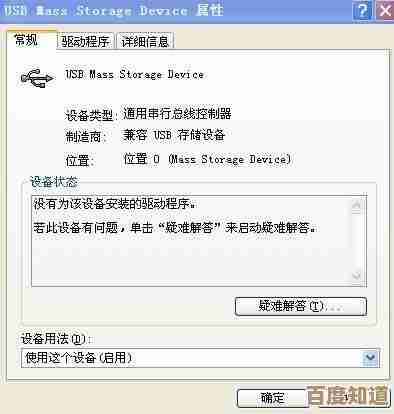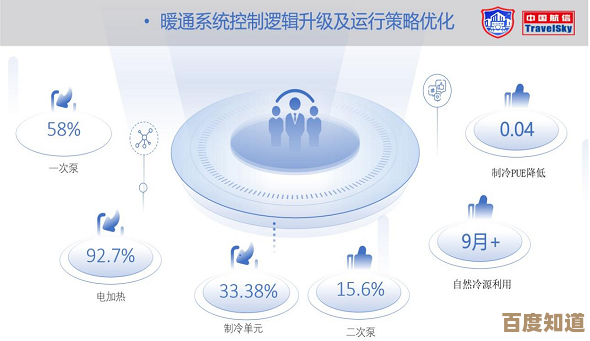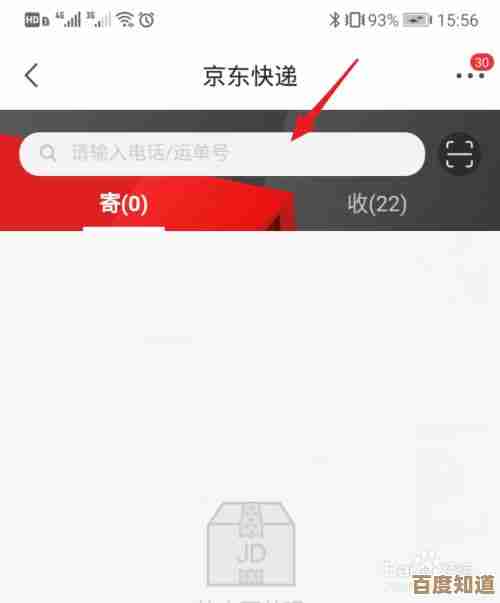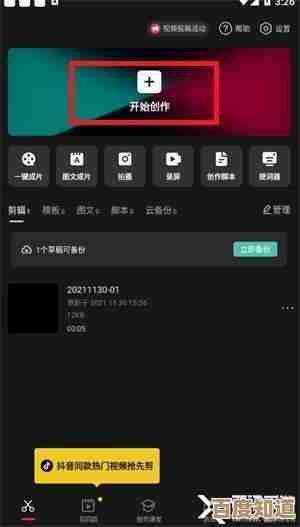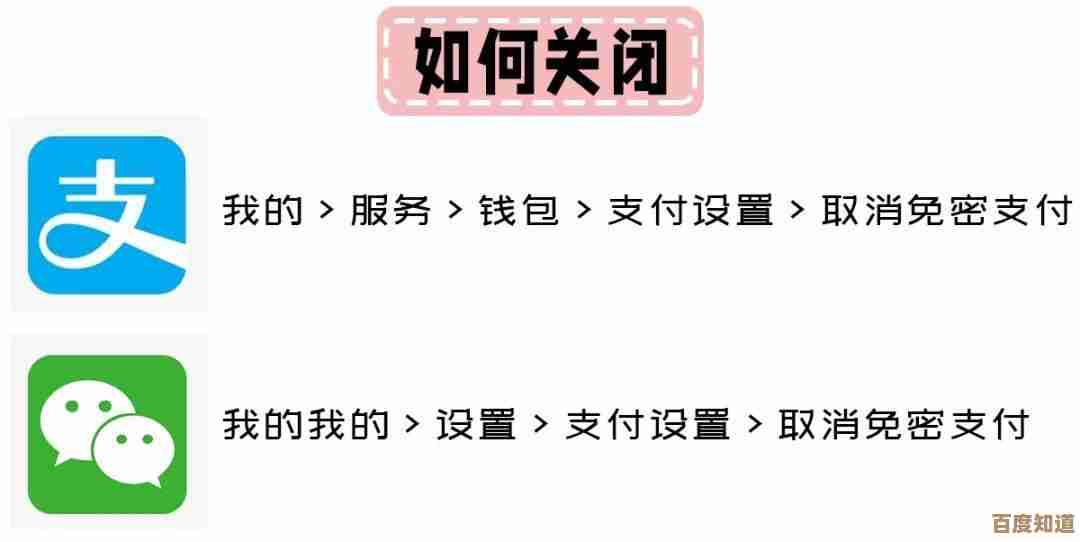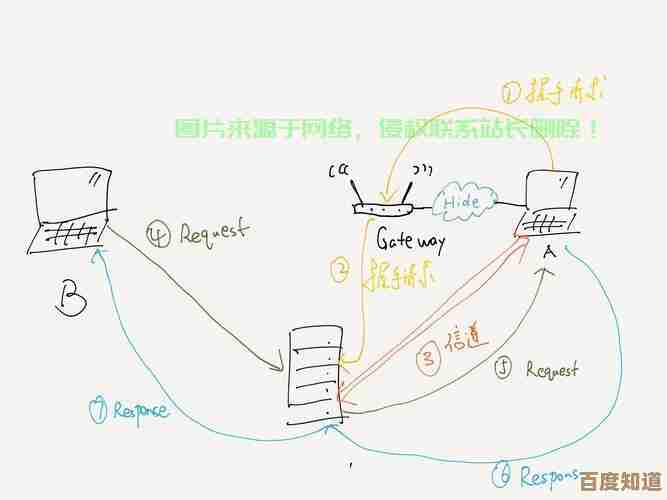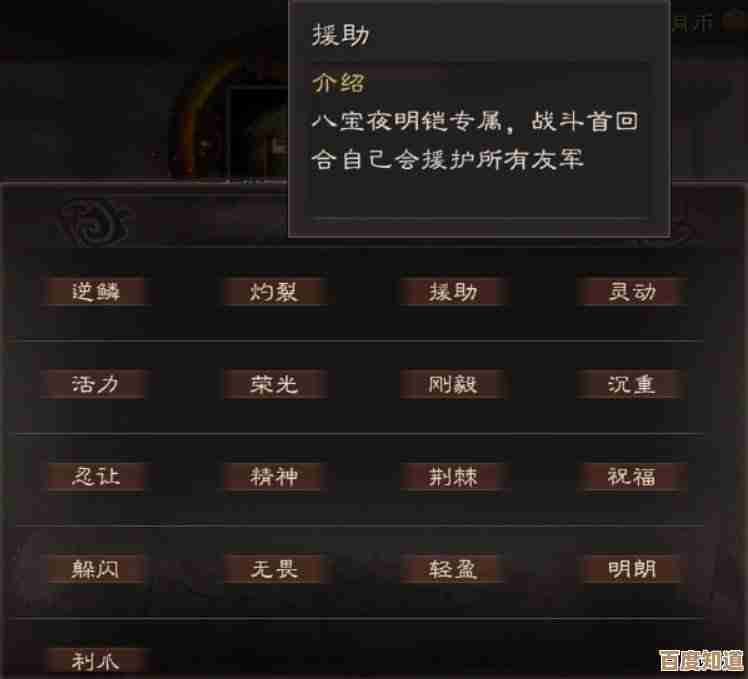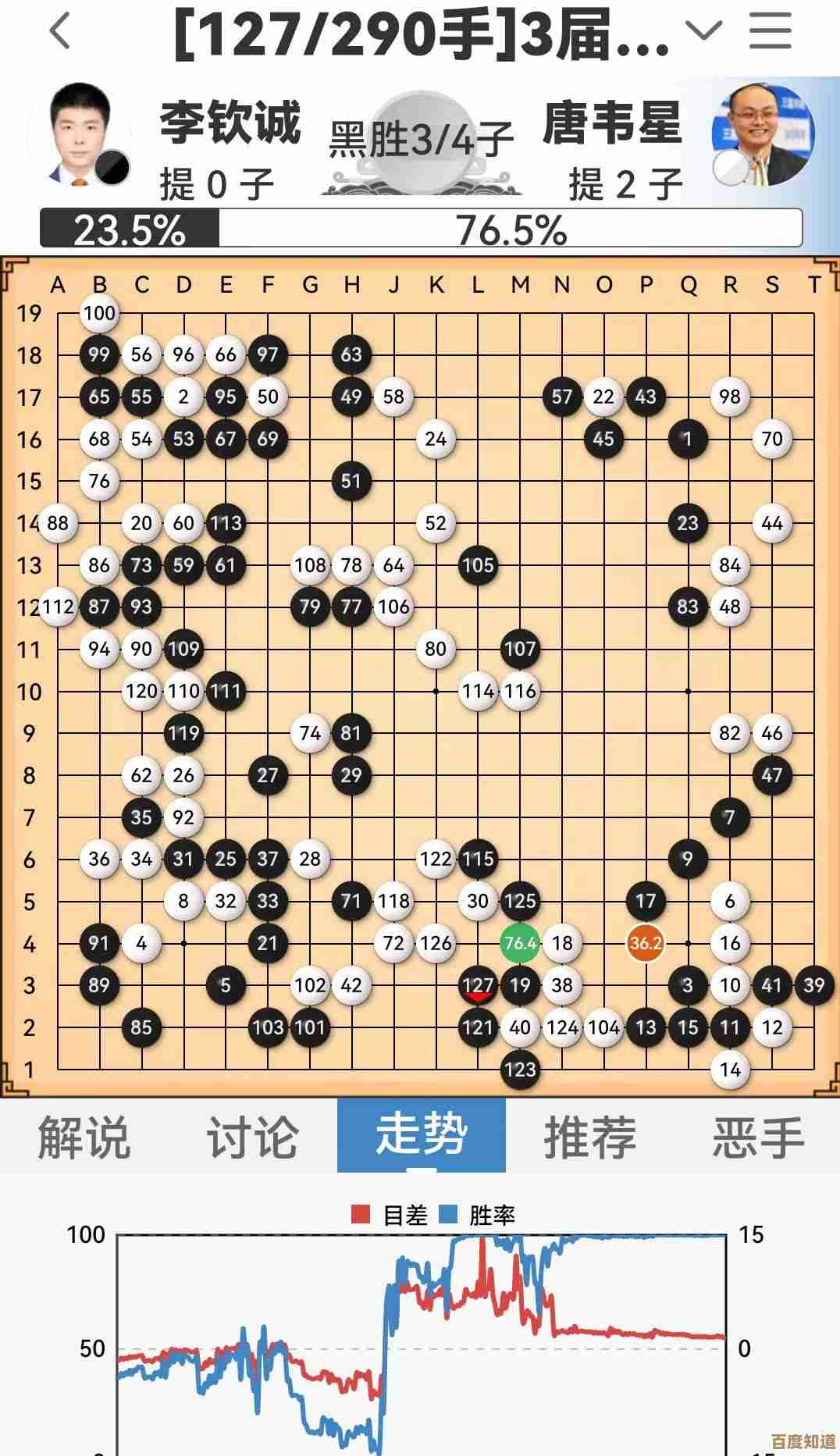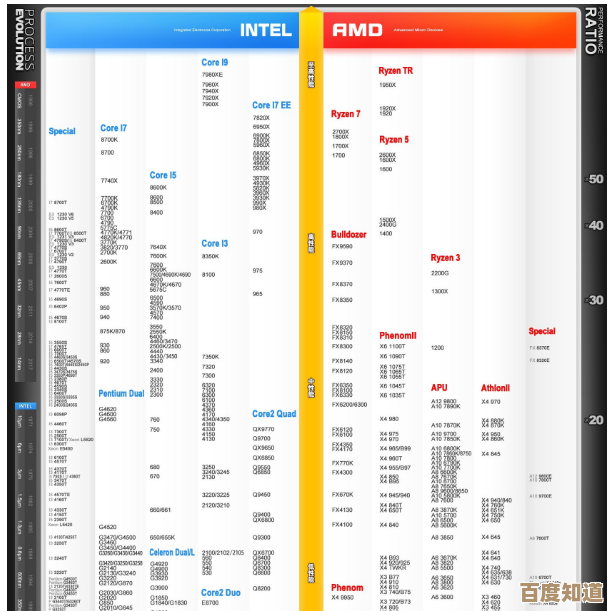Windows 11蓝牙连接不稳定?这些方法帮你彻底解决
- 问答
- 2025-11-02 15:36:33
- 3
根据微软官方支持文档、戴尔支持社区以及数字媒体如“PCWorld”的常见问题汇总,Windows 11蓝牙连接不稳定是一个常见问题,可以尝试以下方法一步步解决。
最简单直接的尝试:重启蓝牙设备 关闭你的蓝牙耳机、音箱或手柄的电源,等待几秒钟后再重新开启,在Windows 11电脑上,也进入“设置”>“蓝牙和设备”>“蓝牙”,将蓝牙开关关闭再打开,这个简单的操作能解决很多临时的连接故障。
检查电源管理设置(非常重要) 根据英特尔和微软的说明,为了节省电量,Windows有时会禁用一些暂时不用的设备,这可能会导致蓝牙设备断连,你需要阻止系统关闭蓝牙适配器。
- 在开始菜单搜索“设备管理器”并打开。
- 找到并展开“蓝牙”类别。
- 在你的蓝牙适配器上右键点击(名字可能是英特尔® Wireless Bluetooth® 或 Realtek Bluetooth 等),选择“属性”。
- 切换到“电源管理”选项卡。
- 取消勾选“允许计算机关闭此设备以节约电源”。
- 点击“确定”并重启电脑。
运行Windows自带的蓝牙疑难解答 Windows系统内置了自动查找并修复问题的工具。
- 打开“设置”>“系统”>“疑难解答”>“其他疑难解答”。
- 找到“蓝牙”,点击旁边的“运行”按钮。
- 按照向导提示操作,系统会自动检测并尝试修复问题。
重新配对蓝牙设备 如果连接一直有问题,可以尝试删除旧有的配对记录,然后重新连接。
- 进入“设置”>“蓝牙和设备”>“蓝牙”。
- 在设备列表中找到有问题的设备,点击右边的三个点,选择“删除设备”。
- 然后点击“添加设备”>“蓝牙”,按照步骤重新配对连接。
更新或重新安装蓝牙驱动程序 过时或损坏的驱动程序是导致不稳定的常见原因。
- 更新驱动:可以访问你电脑品牌(如联想、戴尔、惠普)的官方网站,根据电脑型号下载最新的蓝牙驱动程序进行安装。
- 重新安装驱动:在“设备管理器”中,右键点击蓝牙适配器,选择“卸载设备”,重启电脑后,Windows会自动尝试重新安装默认的驱动程序。
检查物理距离和信号干扰 确保你的蓝牙设备与电脑之间没有障碍物(如墙壁),距离不要太远,Wi-Fi路由器、微波炉、无线电话等设备都工作在2.4GHz频段,可能会对蓝牙信号造成干扰,尝试将电脑和蓝牙设备移开这些干扰源,或者关闭其他无线设备看看是否有改善。
如果以上方法都无效 可以尝试将Windows系统更新到最新版本,因为系统更新中常常包含针对硬件稳定性的修复,如果问题依旧,可能涉及硬件故障,建议联系电脑制造商的客服寻求进一步帮助。
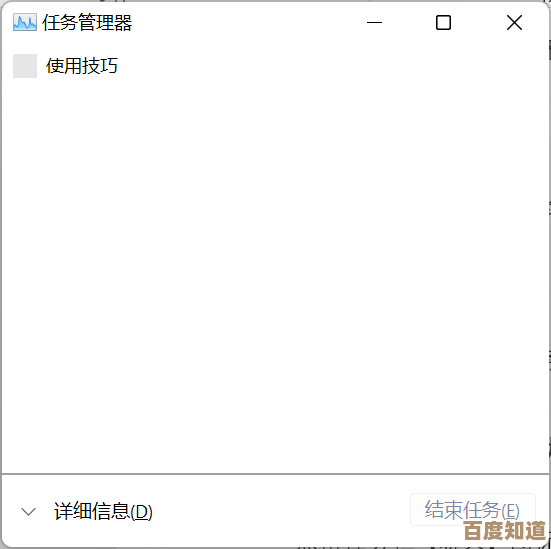
本文由盈壮于2025-11-02发表在笙亿网络策划,如有疑问,请联系我们。
本文链接:http://waw.haoid.cn/wenda/54364.html